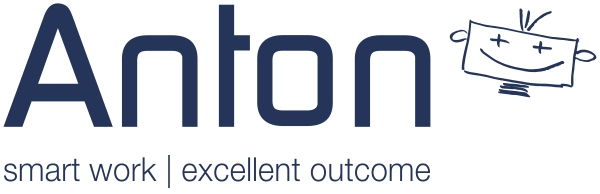Hilfe & Informationen
Telefon & Aufgaben Assistent
Im Modul Kampagne habe ich Dir eine Beschreibung und die Inhalte der E-Mails und Aufgaben hinterlegt, die bei einer Auswahl versendet bzw. erstellt werden.
der Ansprechpartner möchte, Aufgabe erstellen, Telefonunterstützung
Wählst Du in einem dieser Felder eine Auswahl aus, dann startet sofort eine Aktion (Aufgabe erstellen, E-Mail senden oder Felder einstellen).
Telefonliste & Liste Vorort Termin
Ist der Schalter Telefonliste oder Vorort Termin auf aktiv gesetzt, dann wird der AP auf die jeweilige Liste in der Übersicht der Ansprechpartner gesetzt.
wieder erreichbar ab
Wenn Du hier ein Datum ausgewählt hast und der Schalter Telefonliste noch auf aktiv steht, dann nehme ich den AP von der Telefonliste runter und setze ihn wieder 1 Tag nach dem hier eingetragenen Datum auf die Telefonliste zurück.
Situation/Frage: Du möchstest möglichst schnell und ohne Aufwand Aufgaben erstellen und E-Mails versenden.
Gewünschtes Ergebnis: Der Ansprechpartner hat eine schnelle Reaktion von Dir erhalten und Du hast entsprechende Aufgaben in Deinen Doings.
Weg dahin: Wähle eine Auswahl im Feld:
- Bei der Ansprechpartner möchte wird dem Benutzer zu diesem Anpsrechpartner eine spezifische Aufgabe erstellt oder dem AP eine E-Mail zugesandt.
- Bei Aufgabe erstellen wird dem Benutzer sofort eine Aufgabe erzeugt.
- Bei Telefonunterstützung wird eine Aufgabe erstellt, eine E-Mail versendet, der AP auf die Telefonliste gesetzt oder entfernt und Felder gesetzt.
- Bei wieder erreichbar ab wird der AP auf die Telefonliste gesetzt.
Nach Durchführung wird das jeweilige Feld wieder automatisch auf -ohne- zurückgesetzt.
Damit kannst Du weitere E-Mails oder Aufgaben an den AP sofort veranlassen.
Feld: der Ansprechpartner möchte
einen Rückruf vom Vertreter
Erstellt Aufgabe an Benutzer: AP hat in Deiner Abwesenheit angerufen – rufe zurück. Bricht eine laufende Kampagnen ab.
ein Angebot
Erstellt Aufgabe an VE: Erstelle ein Angebot. Bricht eine laufende Kampagnen ab.
das Angebot nicht beauftragen
Erstellt Aufgabe an Benutzer: AP lehnt das Angebot ab. Bricht eine laufende Kampagnen ab.
einen Auftrag erteilen
Erstellt Aufgabe an Benutzer: Erstelle einen Auftrag. Bricht eine laufende Kampagnen ab.
reklamieren
Erstellt Aufgabe an VE: bearbeite die Reklamation. Bricht eine laufende Kampagnen ab.
Unterlagen anfordern
Erstellt Aufgabe an Benutzer: Unterlagen an AP senden. Bricht eine laufende Kampagnen ab.
Unterlagen senden
Erstellt eine Aufgabe an Benutzer nach 7 Tagen: Prüfe ob die Unterlagen eingetroffen sind.
Auskunft nach der DSGVO
Sendet E-Mail an AP mit allen Kundendaten.
Auskunft gemäß dem Art.15 DSGVO für $firstname $lastname. Bricht eine laufende Kampagnen ab.
keinen weiteren Kontakt
Erstellt Aufgabe an VE: Information – kein Kontakt mehr gewünscht. Setzt das Feld keine Mails senden auf ja und sperrt dadurch den Versand von weiteren E-Mails. Bricht eine laufende Kampagnen ab.
einen Termin
Erstellt Aufgabe an Benutzer: Der AP möchte einen Termin. Bricht eine laufende Kampagnen ab.
informiert bleiben
Erstellt Aufgabe an Benutzer: Starte die Informiert halten Kampagne. Bricht eine laufende Kampagnen ab.
nichts mehr – ist ausgeschieden
Erstellt Aufgabe an Benutzer: prüfe neuen Kontakt und bricht laufende Kampagnen ab.
sich wieder melden
Erstellt Aufgabe an Benutzer nach 30 Tagen: Nimm wieder Kontakt auf. Bricht eine laufende Kampagnen ab.
zu einem späteren Zeitpunkt sprechen
Erstellt Aufgabe an Benutzer: AP wünscht zu späteren Zeitpunkt sprechen – Termin vereinbaren.
Feld: Aufgabe erstellen
den habe ich besucht – Muster dort
Startet die Aktivierungskampagne.
melden in 3 Tagen
Erstellt Aufgabe an Benutzer: Melden in 3 Tagen. Bricht eine laufende Kampagne ab.
melden in 1 Woche
Erstellt Aufgabe an Benutzer: Melde Dich in einer Woche. Bricht eine laufende Kampagne ab.
melden in 14 Tagen
Erstellt Aufgabe an Benutzer: Melde Dich in 14 Tagen. Bricht eine laufende Kampagne ab.
vertagt 6 Monate
Erstellt Aufgabe an Benutzer: Melde Dich nach 6 Monaten wieder beim AP. Bricht eine laufende Kampagne ab.
Terminvorschlag abwarten check in einer Woche
Erstellt Aufgabe an Benutzer nach 1 Woche: Prüfe den Terminvorschlag. Bricht eine laufende Kampagne ab.
Rückmeldung abwarten check in einer Woche
Erstellt Aufgabe an Benutzer nach 1 Woche: Prüfe auf Rückmeldung. Bricht eine laufende Kampagne ab.
den will ich anrufen – Telefonliste
setzt das Feld Telefonliste auf ja.
Dadurch erscheint der AP in der Liste Telefonliste. Bricht eine laufende Kampagne ab.
den will ich anrufen – Aufgabe setzen
Erstellt Aufgabe an Benutzer rufe den AP an. Bricht eine laufende Kampagne ab.
monitoring Aufgabe erstellen
Erstellt Aufgabe an Benutzer, pflege Inhalte ein und behalte den Fortschritt so im Auge.
Angebot in 10 Tagen nachfassen
Erstellt Aufgabe an Benutzer: Angebot nachfassen in 10 Tagen
Datenpflege erforderlich
Erstellt Aufgabe an Benutzer: Datenpflege ist erforderlich
Feld: Telefonunterstützung
nicht erreicht – 1 Tag runter von der Tel.Liste
Setzt Feld -Telefonliste- auf -nein-: nimmt dadurch den AP in ein paar Minuten von der Telefonliste.
Setzt Feld -Telefonliste- nach 1 Tag wieder auf -ja-.
nicht erreicht – Mail melde mich wieder + Aufgabe
Sendet E-Mail an AP: Telefonisch nicht erreicht, ich probiere es wieder.
Erstellt Aufgabe an Benutzer: AP beim letzten Anrufversuch nicht erreicht, versuche es erneut. Bricht eine laufende Kampagne ab.
ich melde mich wieder zum gew. Zeitpunkt – Mail + Aufgabe
Sendet E-Mail an AP: ich melde mich wieder zum gewünschten Zeitpunkt.
Erstellt Aufgabe: melde Dich wieder zum gewünschten Zeitpunkt. Bricht eine laufende Kampagne ab.
Momentan kein Interesse – Mail + Status informiert halten + Aufgabe
Sendet E-Mail an AP nach 1 Tag: Momentan kein Interesse, informiert halten.
Erstellt Aufgabe an Benutzer: Übergebe den AP in die Kampagne. Bricht eine laufende Kampagne ab.
gesprochen DOKU und WV erledigt
Setzt Feld Telefonliste auf nein.
Setzt Feld Status AP auf in persönlicher Betreuung.
Setzt Feld Kampagne steuern auf abbrechen.
gesprochen DOKU und WV offen – Aufgabe
Ihr habt euch gesprochen, Du und
Feld: wieder erreichbar
Wähle hier das Datum aus, wann der AP wieder erreichbar ist.
Setzt Feld Telefonliste auf nein: nimmt dadurch den AP in ein paar Minuten von der Telefonliste.
Setzt Feld Telefonliste 1 Tag nach wieder erreichbar ab auf ja. Dadurch erscheint der AP wieder nach dem angegebenen Zeitpunkt in der Telefonliste.
Feld/Schalter: Telefonliste
Setzt den AP auf die Auswahlliste + Telefon
Feld/Schalter: Liste Vorort Termin
Setzt den AP auf die Auswahlliste + Vorort Termine
Termin Assistent
Art des Termins
Wähle immer zuerst die Terminart aus.
vereinbare einen Termin mit dem AP
AP soll einen Wunschtermin nennen UND Art des Termins ist gewählt, dann sende ich eine E-Mail an den AP, er soll einen Wunschtermin nennen.
vereinbare einen Termin mit dem AP
AP einen Terminvorschlag senden öffnet einen neuen reservierten Termin zur Bearbeitung und sendet diesen per E-Mail an den AP.
Das Feld wird automatisch eingestellt. Wenn Du selbst auf vereinbart stellst, dann lösche ich die Queue mit allen anstehenden E-Mails und Aufgaben.
Situation/Frage: Du möchtest schnell und unkompliziert mit einem Kunden einen Termin vereinbaren – Terminwusch erhalten oder Terminvorschlag senden.
Gewünschtes Ergebnis: Terminvorschläge sind in Deinen Kalender übertragen und bestätigt.
Weg dahin: Verwende im Ansprechpartner (AP) den Termin Assistent. Hier sendest Du dem AP einen Terminvorschlag oder bittest Ihn um einen Terminwusch. Untenstehend werden Dir alle Inhalte der E-Mails und Aufgaben dazu angezeigt.
Folgende Auswahlen stehen Dir zur Verfügung
Feld: Art des Termins
– Erstpräsentation
– Besuch vor Ort
– Telefontermin
– Besuch bei uns
– Meeting Jour fixe
– Frühstück
– Mittagessen
– Abendessen
– Frist
Feld: vereinbare einen Termin mit dem AP
– AP soll einen Wunschtermin nennen
– AP einen Terminvorschlag senden
Feld: Status Termin
– in Vereinbarung
– vereinbart
– nicht bestätigt worden
Wie arbeite ich nun mit dem Termin Assistent?
Wähle immer als erstes im Feld Art des Termins eine Auswahl aus.
Im Feld vereinbare einen Termin mit dem AP hast Du jetzt folgende Möglichkeiten für die Terminvereinbarung:
- AP soll einen Wunschtermin nennen oder
- AP einen Terminvorschlag senden
1. AP soll einen Wunschtermin nennen
Wähle Art des Termins aus und im Feld vereinbare einen Termin mit dem AP die Auswahl AP soll einen Wunschtermin nennen: dann erhält der AP eine E-Mail mit der Bitte, einen Wunschtermin zu nennen. Nach 3 Tagen bekommt er eine 1. Erinnerung und nach 7 Tagen eine 2. Erinnerung. Nach 8 Tagen wird Dir eine Aufgabe erzeugt Schlage dem AP einen Termin vor.
Reaktionsmöglichkeiten des AP:
a) AP meldet sich mit einem Termin zurück:
Wähle im Feld Status Termin (Termin ist) die Auswahl vereinbart. Du erhältst nun die Aufgabe den Termin in Deinen Kalender einzutragen. Gehe in das Modul Termine und erstelle einen neuen Termin. Trage die Termindaten ein und wähle den Typ Termin aus. Wähle unten jetzt den Termin bestätigen die Auswahl ja, ohne Erinnerung oder ja, mit Erinnerung aus. Der AP erhält dadurch eine E-Mail mit der Terminbestätigung bzw. eine Bestätigung mit einer Erinnerung 1 Tag vor dem Termin.
Wähle im Feld Status Termin (Termin ist) die Auswahl nicht bestätigt worden. Du erhältst eine Aufgabe, um weitere Handlungen durchzuführen: den AP auf die Telefonliste zu setzen, einen neuen Terminvorschlag zu senden oder ihn in die Informiert halten Kampgne zu übergeben.
Eine eventuell noch laufende Kampagne auf den AP wird durch diese Auswahl automatisch beendet.
2. AP einen Terminvorschlag senden
Wähle
– Art des Termin und
– vereinbare einen Termin mit dem AP die Auswahl AP einen Terminvorschlag senden.
Nun öffnet sich ein neuer reservierter Termin. Wähle im Kalender per Klick ins Feld den gewünschten Termin aus. Mit dem Speichern wird der Terminvorschlag an den AP per E-Mail gesendet.
Reaktionsmöglichkeiten des AP:
a) Der AP bestätigt Deinen Termin:
Wähle im Feld Status Termin (Termin ist) die Auswahl vereinbart. Du erhältst nun die Aufgabe den Termin in Deinem Kalender umzustellen. Gehe in Termine und stelle bei Deinem Termin den Typ Termin von reserviert auf die passende Auswahl ein. Wähle unten jetzt den Termin bestätigen die Auswahl ja, ohne Erinnerung oder ja, mit Erinnerung aus. Der AP erhält dadurch eine E-Mail mit der Terminbestätigung bzw. eine Bestätigung mit einer Erinnerung 1 Tag vor dem Termin.
b) AP meldet sich NICHT zurück:
Wähle im Feld Status Termin (Termin ist) die Auswahl nicht bestätigt worden. Du erhältst eine Aufgabe, um weitere Handlungen durchzuführen:
1. Lösche den reservierten Termin aus Deinem Kalender und
2. AP auf die Telefonliste setzen, einen neuen Terminvorschlag senden oder ihn in die Informiert halten Kampgne übergeben.
Eine eventuell noch laufende Kampagne auf den AP wird durch diese Auswahl automatisch beendet.
Kampagnen Assistent
wähle eine Kampagne aus, Kampagne steuern und zuletzt gelaufene Kampagne
Wenn Du bei wähle eine Kampagne aus eine Kampagne wählst UND Kampagne steuern auf starten stellst, dann starte ich die Kampagne wenn: der Typ und Interesse an diesem Produkt beim AP ausgewählt ist.
Situation/Frage: Durch die Kontaktaufnahme in den sozialen Netzwerken XING oder LinkedIN sollen neue Kunden entstehen. Ich möchte dabei 2 unterschiedliche Produkte bewerben. Wie passe ich die Aktivierungskampagne an meine Produkte an?
Gewünschtes Ergebnis: Ich habe verschiedene Produkte zur Auswahl und für jedes gibt es eine eigene Kampagne.
Weg dahin:
Kampagne an eigene Bedingungen anpassen.
Passe die Aktivierungskampagne an Dein Produkt an
Um eine Aktivierungskampagne auf Dein eigenes Produkt anzulegen, gehst Du in die ANTONdigisuite (ADS) und folgst diesen 3 Schritten:
- Auswahlliste Interesse (an diesem Produkt) anpassen/ergänzen
- bestehenden Workflow anpassen
- bei einem neuen Produkt: neuen Workflow erstellen
1.) Auswahlliste Interesse (an diesem Produkt) anpassen/ergänzen
- Gehe in die Einstellungen (AI/KI Designer), Auswahllisten Editor
- Modul auswählen = Ansprechpartner
- Liste auswählen = Interesse (an diesem Produkt)
- Wert umbenennen

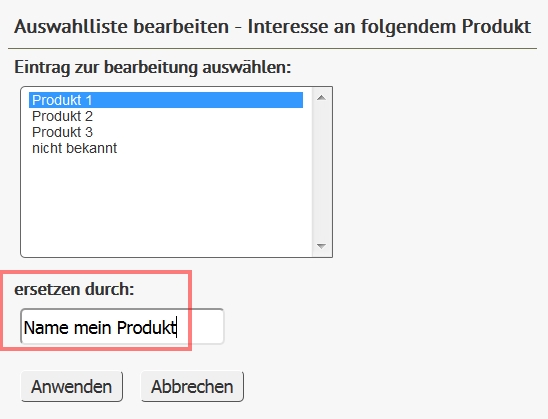
2.) bestehenden Workflow anpassen
- Gehe in den Workflow 682 im Ansprechpartner
- Öffne den WF und ändere die Bedingung Interesse (an diesem Produkt) -is- im 3. Feld auf den Name Deines Produkts – also das, welches Du umbenannt hattest.
- Speichern.
- Klicke anschließend unten auf die Bearbeitung der E-Mails und die Aufgabe und passe ggf. den Inhalt und die Versandzeiten an.
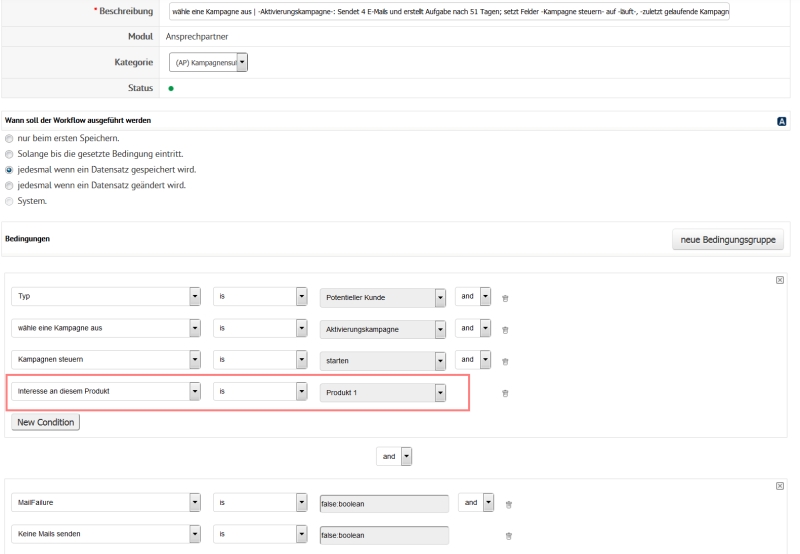
3.) bei einem neuen Produkt: neuen Workflow erstellen
Wenn Du weitere produktspezifische Aktivierungskampagnen erstellen möchtest, dann passe entweder die anderen Auswahlen wie oben beschrieben an oder erstelle eine neue Produktauswahl.
- Gehe wieder in den Auswahllisten Editor und füge Dein neues Produkt zu der Auswahlliste hinzu.
- Kopiere den bestehenden Workflow, in dem Du den WF öffnest und als Vorlage speichern klickst.
- Gehe in die Übersicht der WFs und klicke auf neuer Workflow.
- Wähle in Vorlage auswählen Deine neu erstellte Vorlage aus.
- Passe nun wieder die Bedingung Interesse (an diesem Produkt) an.
- Ändere die E-Mails und Aufgaben in dem WF auf Dein neues Produkt ab.
- Vergiß nicht die Beschreibung des WFs oben anzupassen, damit Du später den WF schnell von einem anderen in der Übersicht unterscheiden kannst.
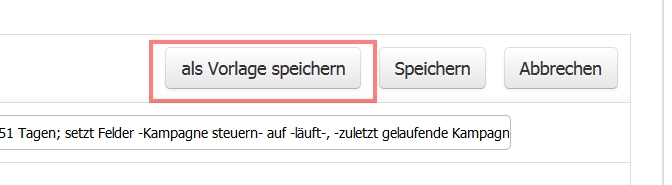
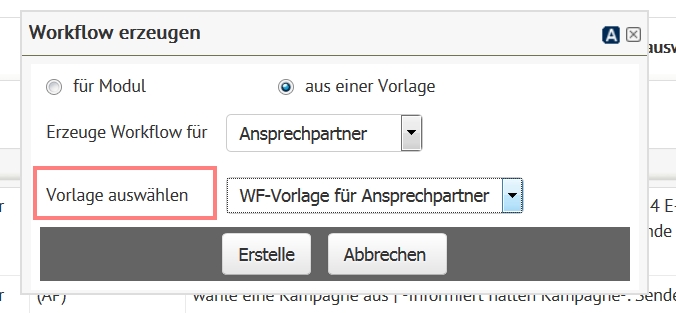
Situation: Deine potentiellen oder bestehenden Kunden sollen über Deine Produkte/Dienstleitungen regelmäßig informiert werden. ![]()
Gewünschtes Ergebnis: Die Kunden/Interessenten interessieren sich für Deine Produkte/Dienstleistungen und es wurde ein Kontakt hergestellt.
Weg dahin: In der Informiert halten Kampagne versende ich im Abstand von 6 Wochen 3 E-Mails mit Deinen Informationen. Danach starte ich die Kampagne wieder automatisch von vorne – solange bis Du diese abgebrichst. Die Informationen in den versendeten E-Mails solltest Du regelmäßig aktualisieren.
1. Steuerung der Kampagne
Die Kampagne Informiert halten Kampagne steuere ich in dem Feld/Block Kampagnen Assistent.
Dort klickst Du im Feld wähle eine Kampagne aus auf die Auswahl Informiert halten Kampagne. Ich starte dann die Kampagne, wenn Du im Feld Kampagne steuern die Auswahl starten wählst UND im Ansprechpartner das Feld Interesse (an diesem Produkt) ausgewählt hast.
Jetzt versende ich die erste E-Mail nach 42 Tagen, die 2. E-Mail nach 84 Tagen und die 3. E-Mail nach 126 Tagen. Nach dem Start setze ich das Feld Kampagne steuern auf läuft, das Feld zuletzt gelaufene Kampagne auf Informiert halten Kampagne und das Feld Status AP auf informiert halten.
Nach 139 Tagen setze ich das Feld Kampagne steuern auf starten zurück. Nun versende ich wieder die 1. E-Mail nach 24, die 2. nach 84 und die 3. E-Mail nach 126 Tagen – und so weiter. Die Kampagne läuft nun im Kreis, solange bist Du beim Ansprechpartner das Feld Kampagne steuern auf abbrechen umstellst.
Erst dann stoppe ich alle anstehenden Aufgaben und E-Mails, in dem ich die Queue lösche und Kampagne steuern auf -ohne- zurückstelle.
2. Inhalte der E-Mails anlegen
Gehe in den Workflow 687 und füge in den bereits angelegten E-Mails Deine Inhalte ein.
Öffne dazu die Aufgabe Sendet 1. E-Mail nach 42 Tagen: Informiert halten 1.
Passe den Namen der Aufgabenbezeichnung an. Gebe der E-Mail einen Betreff und füge Deinen E-Mailtext in der DU- und SIE-Anrede zwischen die Variablen [DU]Dein Du-Text…[/DU] und [SIE]Dein Sie-Text…[/SIE] ein. Wenn Du möchtest, kannst Du dieser E-Mail auch einen Anhang unter wähle Dokumente anheften (das Dokument musst Du zuvor im Modul Dokumente an- bzw. ablegen).
Passe die 2. und 3. E-Mail genau so an.
3. Aufgabe E-Mails pflegen
Erstelle Dir eine Aufgabe, mit der ich Dich daran erinne, dass Du in einem bestimmten Zeitabstand (z.B. alle 4 Wochen) eine der E-Mails mit einem neuen Texten befüllst.
Zu Beginn genügt es, wenn Du erst die 1. E-Mail mit einem Text anlegst. Dann hast Du 6 Wochen Zeit, um die 2. E-Mail zu formulieren.
Ich versende immer den Text einer E-Mail, der am Tag des Versanddatums in der E-Mail steht.
Nach diesem Prinzip kannst Du selbst die Anzahl der zu versendenten E-Mails und deren Zeitpunkt anpassen.
Den Zeitpunkt stellt Du in der Aufgabe unter führe die Aufgabe verzögert aus ein. Passe anschließend auch die Zeit in den Aufgaben Setzt Feld -Kampagnen steuern- nach 139 Tagen auf -starten- und Speichert Datensatz nach 139 Tagen neu ab. Damit starte ich Kampagne erneut von vorne.
So bekommt ein Interessent in der Kampagne immer eine neue Information, wenn die Kampagne wieder von vorne startet.
Anrede festlegen (ANTONdigisuite)
Situation/Frage: Wie funktioniert die individuelle Anrede? Wie passe ich die individuelle Anrede an?
Gewünschtes Ergebnis: Die individuelle Anrede im Block Anrede festlegen stellt automatisch die Du- und Sie-Form beim Ansprechpartner ein. Diese Anreden werden in Workflow-E-Mails und E-Mailvorlgen automatisch verwendet, wenn beim AP das Feld entsprechend bei per Du auf ja oder nein steht.
Weg dahin: Individuelle Anpassungen werden durch Änderung der Einstellungen in den zugehörigen Workflows vorgenommen.
Standardeinstellung:
Wenn Du einen neuen Ansprechpartner (AP) anlegst oder importierst, dann solltest Du eine Anrede (Herr, Frau, Mr, Mrs, Monsieur, Madame, Herr oder Frau) auswählen. Anschließend startet ein WF, der die individuelle Anrede in Du-Form und Sie-Form nach einer vordefinierten Einstellung einstellt. Diese sind in der Sie-Form Sehr geehrter… bzw. Sehr geehrte… und in der Du-Form Hallo...
Wurde durch einen Adressimport keine Anrede ausgewählt, dann wird automatisch Herr oder Frau ausgewählt. Dieses wiederum startet einen WF, der die Anrede in Sie-Form und Anrede in Du-Form jeweils auf Hallo setzt. Dies hat den Grund, dass daraufhin versendete E-Mails trotzdem mit einer „neutralen“ Anrede versehen sind, also bei der Sie-Anrede ist es Hallo Herr oder Frau …Meier, bei der Du-Anrede Hallo… Michael.
Dieser Ansprechpartner steht nun in der Ansichtsliste + Datenpflege Ansprechpartner. Dort zeigt es Dir alle APs an, bei denen die Anrede nicht stimmt (also auf Herr oder Frau stehen). Du kannst diese dann nacheinander bearbeiten. Die Anrede in Sie-Form und Anrede in Du-Form kannst Du bei einem AP auch von Hand einstellen.
ANTONdigisuite: Felder im Block Anrede festlegen.
ANTONboss: da hängt es von der Auswahl per Du oder per Sie ab. Je nach Auswahl erscheint das Feld Anrede Du oder Anrede Sie als Auswahlfeld beim Ansprechpartner in den Kontaktdaten.
1. Anrede Sie-Form
2. Anrede Du-Form
3. Titel
4. Anrede
5. per Du
6. Sprachkennzeichen
zu 1. und 2.
Beschreibung siehe oben
zu 3. Titel
Hier wählst Du einfach den passenden Titel aus oder lässt diesen auf –ohne– stehen. Der Titel wird in die Anrede in E-Mailvorlagen und WF-E-Mails übernommen. Bleibt dieser auf –ohne– stehen, dann erscheint dieser nicht!
zu 4. Anrede
wie oben beschrieben – die Anrede auswählen. Wird bei einem Adressdaten-Import per CSV keine Anrede angegeben, wird auf den Standard Herr oder Frau gesetzt und der Datensatz erscheint in der Datenpflegeliste + Datenpflege Ansprechpartner in der Übersicht der Ansprechpartner in der ANTONdigisuite.
Folgende Workflows werden aktiv:
- Steht die Anrede auf -ohne-, dann erhält der Vertreter eine Aufgabe, die Anrede im Ansprechpartner zu pflegen.
- Steht die Anrede auf Herr und Anrede in Sie-Form auf -ohne-, dann wird die Anredeform auf Sehr geehrter eingestellt.
- Steht die Anrede auf Frau und Anrede in Sie-Form auf -ohne-, dann wird die Anredeform auf Sehr geehrte eingestellt.
- Steht die Anrede auf Herr und Anrede in Du-Form auf -ohne-, dann wird die Anredeform auf Hallo eingestellt.
- Steht die Anrede auf Frau und Anrede in Du-Form auf -ohne-, dann wird die Anredeform auf Hallo eingestellt.
- Steht die Anrede auf Herr oder Frau, wird die Anrede in Sie und Anrede in Du auf Hallo eingestellt.
- Steht die Anrede auf Mr oder Mrs, wird die Anrede in Sie-Form und Anrede in Du-Form auf Dear eingestellt. (engl.)
- Steht die Anrede auf Monsieur oder Madame, wird die Anrede in Sie-Form auf Bonne journée und die Anrede in Du-Form auf Salut eingestellt. (frz.)
zu 5. per Du
Wähle ob Du mit den AP per Du oder per Sie bist.
zu 6. Sprechkennzeichen
ist derzeit mit keiner Funktion belegt. Geplant ist darüber die Sprache zu steuern.
Anrede ANTONboss
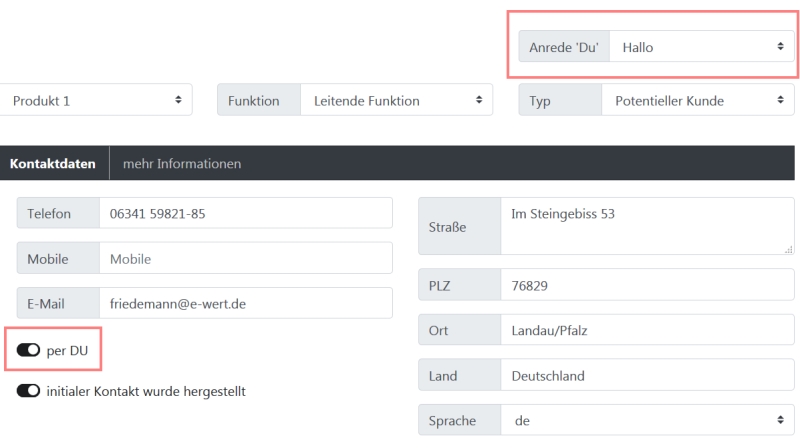
Datenpflegeliste in ANTONboss
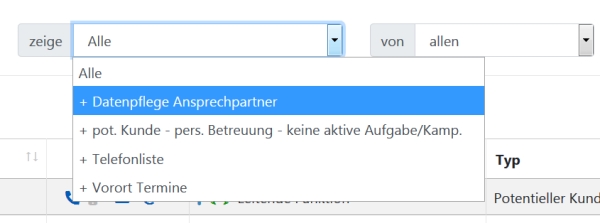
Datenpflegeliste in ANTONdigisuite
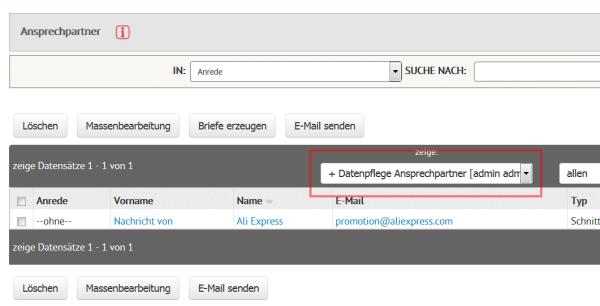
Ansprechpartner – Kampagnensuite: Aktivierungskampagne, Potentieller Kunde – Leadgenerierung in XING und LinkedIn
Situation: Durch die Kontaktaufnahme in den sozialen Netzwerken LI und XING sollen neue Kunden entstehen.
Gewünschtes Ergebnis: Die Kontaktaufnahme ist für den potentiellen Kunden ein tolles Erlebnis, das ihn mitnimmt und am besten begeistert. Dieser Prozess ist Teil der gesamten Customer Journey – potential Customer Journey.
- Die dafür aufzuwendende Arbeitszeit soll minimal sein.
- Die Anzahl und die Qualität der neuen potentiellen Kunden soll maximal sein.
Weg dahin:
Da der Ablauf dieser Kampagne über einen längeren Zeitraum geführt wird, erlebt der potentielle Kunde den Prozess zwischen dem Erstkontakt und der Kontaktintensivierung als ein „Kennenlernprozess“ – ähnlich wie beim privaten Kennenlernen.
Schritt 1 – Vernetzungsanfrage
Suche nach der Zielgruppe im jeweiligen Netzwerk – suche nach Menschen, die sich für Dein Thema interessieren und vernetze Dich ohne eine zusätzliche Nachricht zu schreiben. Der Empfänger sieht Deine Anfrage und entscheidet, ob er sich mit Dir vernetzen will oder nicht – reagieren zu wenige Personen (20-40% sind normal), dann verbessere Dein Profil und mach Dich dadurch interessanter.
Schritt 2 – Vernetzungsanfrage wird bestätigt – Datenübernahme in ANTON
Deine Anfrage wurde bestätigt bzw. angenommen. Ich, ANTON informiere Dich über die Kontaktbestätigung mit einem Doing.
Gehe in Deinen neuen Kontakt und rufe dort die Kontaktdaten auf. Kopiere die Kontaktdaten und erstelle bei mir, ANTON einen neuen Ansprechpartner. Dazu klickst Du im Ansprechpartner auf das + und fügst die Daten des potentiellen Kunden aus dem Netzwerk in die Felder ein und speicherst ab.
(Übernehme die Voreinstellungen im Feld Typ = potentieller Kunde, im Feld Interesse an diesem Produkt = Produkt 1 und im Feld wähle eine Kampagne aus = Aktivierungskampagne. Um schnell zu starten, lass die voreingestellten Auswahlen so stehen.)
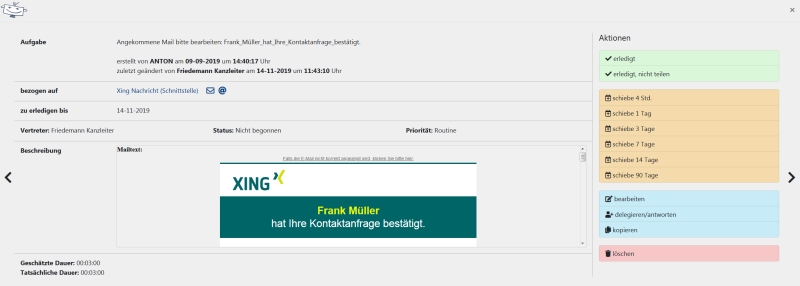
Schritt 3 – Grund für die Vernetzung mitteilen und Kampagne starten
Jetzt teilst Du dem potentiellen Kunden den Grund für Deinen Vernetzungswunsch im Netzwerk mit: per Nachricht, per E-Mail oder per Brief (mit 1 Klick). Schreibe Deinem neuen Kontakt eine Nachricht im Sinne von „Herzlich willkommen – ich glaube wir können voneinander profitieren“. Textvorschläge findest Du in den Beispielen weiter unten.
Gleichzeitig startest Du die Aktivierungskampagne.
![]()
Brief schreiben:
Klicke in der Aufgabe auf das „Briefsymbol“ und wähle eine Brief Vorlage aus. Wenn Du unten links bei Brief über LetterXpress versenden den Haken setzt und anschließend speicherst, dann sende ich den Brief direkt zum Dienstleister „LetterXpress“. Dieser druckt, kuvertiert, frankiert und sendet den Brief direkt an den Ansprechpartner (AP). (Voraussetzung ist: Du musst Dich bei „LetterXpress“ angemeldet und unter Einstellungen, Externe Dienste Deine erhaltene „API Nummer“ eingetragen haben).
E-Mail schreiben:
Klicke auf das „@-Symbol“, wähle eine Vorlage aus und sende diese ab. Fertig.
Aktivierungskampagne starten:
Im Block Kampagnensuite stellst Du nun das Feld Kampagne steuern auf starten. Dadurch starte ich ANTON für Dich die Aktivierungskampagne.
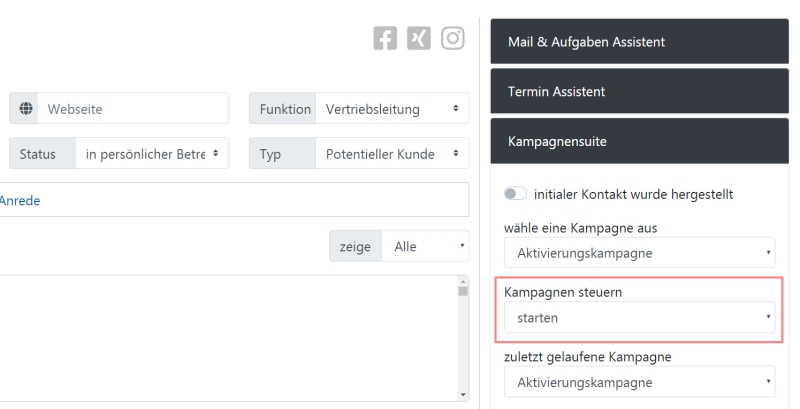
Schritt 4 – Automatisierte Kampagne in ANTON läuft
Ich betreue den Kunden nun vorsichtig über einen Zeitraum von 2,5 Monaten. Solange bis der AP reagiert, schreibe ich für Dich E-Mails, wie unten beschrieben.
Reagiert der potentielle Kunde nun, dann wählst Du im Block Telefon & Aufgaben Assistent im Feld der Ansprechpartner möchte oder bei Aufgabe erstellen eine entsprechende Reaktion als Auswahl aus. Danach stoppe ich automatisch die Kampagne (ausser bei Unterlagen versenden und Auskunft nach der DSGVO).
Die Kampagne kannst Du aber auch selbst stoppen, in dem Du im Block Kampagnensuite im Feld Kampagne steuern die Auswahl abbrechen wählst.
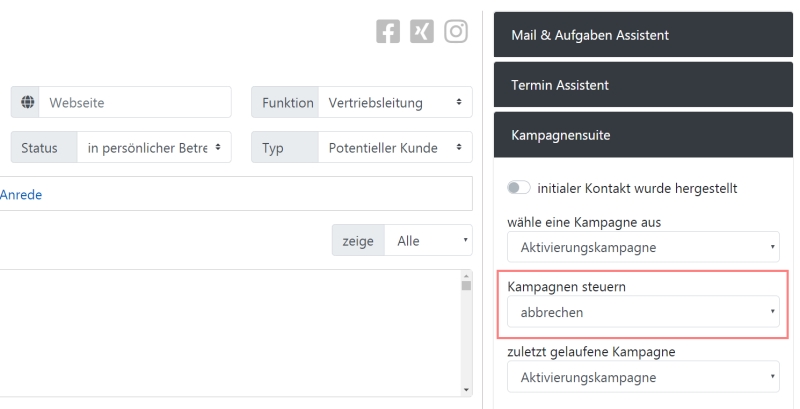
Schritt 5 – Keine Reaktion, dann übergibt ANTON in die Informiert halten Kampagne.
Nach 2,5 Monaten übergibst Du den potentiellen Kunden in die Informiert halten Kampagne, welche die Awareness beim Kunden im 6 Wochen Rhythmus aufrecht erhält.
Dazu wählst Du im Block Kampagnensuite im Feld wähle eine Kampagne aus die Auswahl Informiert halten Kampagne. Wenn Du nun im Feld Kampagne steuern die Auswahl starten wählst, dann starte ich diese Kampagne.
ACHTUNG: In der Informiert halten Kampagne musst Du noch Deine Inhalte in den E-Mails hinterlegen.
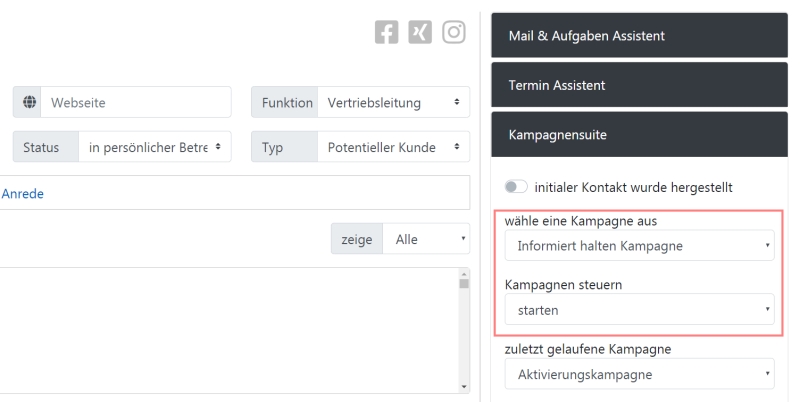
E-Mails der Aktivierungskampagne
Ich, ANTON sende dem potentiellen Kunden 4x eine E-Mail und stelle Dir am Ende eine Aufgabe, wenn Du keine Reaktion von Deinem potentiellen Kunden erhalten hast.
Begriffe, die mit einem $ beginnen, sind sogenannte Variablen. Diese fügen automatisch Informationen aus der Firma, dem Ansprechpartner oder dem Benutzer in die E-Mail ein.
1. E-Mail: 10 Tage nach Kampagnenstart – immer Dienstag nachmittag.
Betreff: Nachricht $(assigned_user_id : (Users) first_name) $(assigned_user_id : (Users) last_name) zu unserer Vernetzung
DU – wir kennen uns $leadsource und haben uns für ein gepflegtes Du entschieden :-). Ich denke, dass Du wie ich bei unserem ersten Kontakt eine Idee im Sinne von „Interessant mit Fragezeichen hattest“. Ich würde gerne in einem kurzen Telefonat rausfinden, was und ob sich aus unserem Kontakt mehr machen lässt.
Mein Hintergrund – $(general : (__VtigerMeta__) companyname) steht für Qualität und Zuverlässigkeit $(general : (__VtigerMeta__) companyurl). Ich selber bin angestellt als $(assigned_user_id : (Users) title). Telefonisch bin ich erreichbar unter $(assigned_user_id : (Users) phone_work).
Gruß
$(assigned_user_id : (Users) first_name)
$(assigned_user_id : (Users) title)
$(assigned_user_id : (Users) first_name) $(assigned_user_id : (Users) last_name)
$(assigned_user_id : (Users) phone_work)
$(assigned_user_id : (Users) email1)
SIE – wir kennen uns $leadsource. Ich denke, dass Sie wie ich bei unserem ersten Kontakt eine Idee im Sinne von „Interessant mit Fragezeichen hattent“. Ich würde gerne in einem kurzen Telefonat rausfinden, was und ob sich aus unserem Kontakt mehr machen lässt.
Mein Hintergrund – $(general : (__VtigerMeta__) companyname) steht für Qualität und Zuverlässigkeit $(general : (__VtigerMeta__) companyurl). Ich selber bin angestellt als $(assigned_user_id : (Users) title). Telefonisch bin ich erreichbar unter $(assigned_user_id : (Users) phone_work).
Mit freundlichen Grüßen
Mit freundlichen Grüßen
$(assigned_user_id : (Users) first_name) $(assigned_user_id : (Users) last_name)
$(assigned_user_id : (Users) title)
$(assigned_user_id : (Users) phone_work)
$(assigned_user_id : (Users) email1)
2. Mail – 20 Tage nach Kampagnenstart – immer Montags zwischen 9- und 11 Uhr
Betreff: FW: Nachricht $(assigned_user_id : (Users) first_name) $(assigned_user_id : (Users) last_name) zu unserer Vernetzung
DU – Montagmorgen und die Woche will kein Ende nehmen . In den vergangenen 3 Wochen sind wir über unsere Vernetzung nicht hinaus gekommen. Darf ich Dir einen Terminvorschlag schicken? Gerne richte ich mich auch nach Dir.
Ohne das Ergebnis unseres Gesprächs zu kennen, bin ich mir fast sicher, dass wir voneinander profitieren können – vielleicht ja noch in dieser Woche.
Grüße
$(assigned_user_id : (Users) first_name)
$(assigned_user_id : (Users) phone_work)
$(general : (__VtigerMeta__) companyname), $(general : (__VtigerMeta__) companyurl)
SIE – Montagmorgen und ich hoffe Ihre Aussichten für die Woche sind gut. In den vergangenen 3 Wochen sind wir über unsere Vernetzung nicht hinaus gekommen. Darf ich Ihnen einen Terminvorschlag schicken? Gerne richte ich mich auch nach Ihrem Terminwunsch.
Ohne das Ergebnis unseres Gesprächs zu kennen, bin ich mir fast sicher, dass wir voneinander profitieren können – vielleicht ja noch in dieser Woche.
Mit freundlichen Grüßen
$(assigned_user_id : (Users) first_name) $(assigned_user_id : (Users) last_name)
$(assigned_user_id : (Users) phone_work)
$(general : (__VtigerMeta__) companyname), $(general : (__VtigerMeta__) companyurl)
3. Mail – 30 Tage nach Kampagnenstart – immer Freitags zwischen 10 und 12 Uhr
Betreff: Freitag – ich wünsche einen baldigen Feierabend
DU – bitte entschuldige meine Hartnäckigkeit. Ich war so überzeugt, dass wir voneinander profitieren können. Habe ich mich geirrt und Deinerseits besteht gar kein Interesse oder hast Du so viel zu tun, dass ein kurzes Gespräch derzeit nicht möglich ist? Wenn dem so ist, warte ich gerne bis es für Dich passend ist.
Danke für Deine Geduld mit mir 🙂 schönes Wochenende.
Gruß
$(assigned_user_id : (Users) first_name)
$(assigned_user_id : (Users) title)
$(assigned_user_id : (Users) first_name) $(assigned_user_id : (Users) last_name)
$(assigned_user_id : (Users) phone_work)
$(assigned_user_id : (Users) email1)
SIE – bitte entschuldigen Sie meine Hartnäckigkeit. Ich war so überzeugt, dass wir voneinander profitieren können. Habe ich mich geirrt und Ihrerseits besteht gar kein Interesse oder haben Sie so viel zu tun, dass ein kurzes Gespräch derzeit nicht möglich ist? Wenn dem so ist, warte ich gerne bis es für Sie passend ist.
Danke für Ihre Geduld mit mir und ein schönes Wochenende.
Mit freundlichen Grüßen
$(assigned_user_id : (Users) first_name) $(assigned_user_id : (Users) last_name)
$(assigned_user_id : (Users) title)
$(assigned_user_id : (Users) phone_work)
$(assigned_user_id : (Users) email1)
4. Mail – 50 Tage nach Kampagnenstart – immer Mittwochs zwischen 09 und 12 Uhr
Betreff: ist es möglich, dass meine Mails nicht ankommen?
DU – ich vermute, Du erhältst meine E-Mails gar nicht. Ich versuche Dich telefonisch zu erreichen.
Vielleicht kannst Du durch unsere $(general : (__VtigerMeta__) companyurl) nachvollziehen, warum ich glaube, dass sich aus meiner Sicht eine Win-Win-Situation ergeben wird.
Gruß
$(assigned_user_id : (Users) first_name)
$(assigned_user_id : (Users) title)
$(assigned_user_id : (Users) first_name) $(assigned_user_id : (Users) last_name)
$(assigned_user_id : (Users) phone_work)
$(assigned_user_id : (Users) email1)
SIE – ich vermute, Sie erhalten meine E-Mails gar nicht. Ich versuche Sie telefonisch zu erreichen.
Vielleicht können Sie durch unsere $(general : (__VtigerMeta__) companyurl) nachvollziehen, warum ich glaube, dass sich aus meiner Sicht eine Win-Win-Situation ergeben wird.
Mit freundlichen Grüßen
$(assigned_user_id : (Users) first_name) $(assigned_user_id : (Users) last_name)
$(assigned_user_id : (Users) title)
$(assigned_user_id : (Users) phone_work)
$(assigned_user_id : (Users) email1)
5. Aufgabe zum Ende der Kampagne – 51 Tage nach Kampagnenstart
Betreff: Aktivierungskampagne ist ohne Reaktion beendet – entscheide – gestern hast Du ein Telefonat angekündigt.
Situation: Dein Kontakt wurde von Dir im sozialen Netzwerk kontaktiert. Seitdem hast Du den Kontakt 4 Mal angeschrieben und versucht ihn zu einer Kontaktaufnahme zu motivieren. Eine Reaktion hast Du nicht erhalten. ![]()
gewünschtes Ergebnis: Du erreichst den Kontakt telefonisch und organisierst die weitere Betreuung
Weg dahin: anrufen – nutze die Telefonunterstützung, um den Kunden zu betreuen. Ein Anruf lohnt sich nicht?
– dann starte die Informationskampagne (ACHTUNG – die Informationskampagne muss mit Inhalten gefüllt sein – siehe Informiert halten Kampagne.)
Wenn der Kontakt wichtig ist und Du ihn aber nicht erreichst, schreibe einen Brief – nutze die Briefvorlagen in ANTON.
Lead – Aktivierungskampagne: Potentieller Kunde
Situation/Frage: Die durch ANTON unterstützte Kampagne hilft Dir Hot Leads (neue potentielle Kunden) zu generieren.
Gewünschtes Ergebnis: Hot Leads – interessierte potentielle Kunden.
Weg dahin: Der Vorgang ist in der Auslieferungsversion bereits so enthalten. Die mit * markierten Stellen können individuell angepasst werden.
Wenn Du Leads importierst oder neue von Hand anlegst, dann prüfe ich nach dem Import bzw. nach dem Abspeichern, ob die ausgefüllten Daten ausreichend sind. Fehlen bei einem Lead wichtige Daten, die ich benötige, dann werden diese in der Liste + Datenpflege Leads angezeigt. Sobald die Daten ergänzt sind stelle ich das Feld ANTON Datenpflegestatus auf gepflegt und Status Lead auf bis lang kein Kontakt. Jetzt kann es losgehen.
Du kannst die Kampagne jederzeit stoppen, in dem Du im Feld Kampagnenstatus die Auswahl Kampagne abbrechen einstellst.
Kampagne 1 startet, wenn Du folgendes eingestellt hast:
- Typ = Potentieller Kunde
- Status Lead = bislang kein Kontakt
- gewählte Emailkampagne = Kampagne 1
- Kampagnenstatus = Kampagne starten
- Telefon oder Handy ist = nicht leer
- MailFailure = nein (ist Standardeinstellung)
Ich (ANTON) sende dem potentiellen Kunden 3x eine E-Mail, stelle den Status Lead auf in Kampagnenbetreuung und Kampagnenstatus auf Kampagne läuft.
1. E-Mail wird sofort versendet
*Betreff: Nachricht von Vorname Nachname – Unternehmen – Vorstellung
[ANREDE] (=Individuelle Anrede),
mein Name ist Vorname Nachname (Funktion, Unternehmen). Wir sind für einige Deiner „Marktbegleiter“ tätig und nach meiner Recherche bin ich fast sicher, dass Deine Firma überproportional von dem was wir machen, profitieren würde.
Ist es Dir recht, wenn ich Dich dazu einfach anrufe? Oder ist es Dir lieber, wenn ich einen Termin vorschlage?
Ich hoffe, die Woche hat gut für Dich angefangen.
Grüße
individuelle Signatur
2. E-Mail wird nach 7 Tagen versendet (seit Start)
*Betreff: Re: Nachricht von Vorname Nachname – Unternehmen – Vorstellung
[ANREDE] (=Individuelle Anrede),
Montagmorgen und die Woche will kein Ende nehmen ![]()
Darf ich Dir einen Terminvorschlag schicken? Ohne das Ergebnis zu kennen – ich bin mir zu über 70% sicher, dass wir im kurzen Austausch überproportionale Synergien aufdecken.
Grüße
individuelle Signatur
From: Vorname Nachname [mailto: Emailadresse]
To: $email
*Betreff: Nachricht von Vorname Nachname – Unternehmen – Vorstellung
Individuelle Anrede,
mein Name ist Vorname Nachname (Funktion, Unternehmen). Wir sind für einige Deiner „Marktbegleiter“ tätig und nach meiner Recherche bin ich fast sicher, dass Deine Firma überproportional von dem was wir machen, profitieren würde.
Ist es Dir recht, wenn ich Dich dazu einfach anrufe? Oder ist es Dir lieber, wenn ich einen Termin vorschlage?
Ich hoffe, die Woche hat gut für Dich angefangen.
Grüße
individuelle Signatur
3. E-Mail wird nach 14 Tagen versendet (seit Start)
*Betreff: Ankündigung Telefonat zur Vorstellung
[ANREDE] (=Individuelle Anrede),
ich glaube, Du erhältst meine Mails gar nicht. Ich versuche Dich telefonisch unter Telefonnummer anzurufen.
Grüße
individuelle Signatur
Ich stelle den Status Lead auf keine Reaktion nach Kampagne, Anwahl zum wievielten Mal auf 1. Mal und Telefonliste auf ja nach 20 Tagen.
!! Wenn Du Ergebnis Deines Telefonats auf nicht erreicht stellst, stelle ich gewählte Kampagne auf Kampagne 2, Kampagnenstatus auf Kampagne starten und Telefonliste auf nein.
Kampagne 2 starte ich nun automatisch.
Ich sende dem potentiellen Kunden erneut 3x eine E-Mail, stelle den Status Lead auf in Kampagnenbetreuung und Kampagnenstatus auf Kampagne läuft.
Diese Text sind standardmäßig angelegt und können/sollten angepasst werden.
1. E-Mail wird nach 1 Tag versendet (seit Start)
*Betreff: meine telefonische Kontaktaufnahme …. Vorname Nachname
[ANREDE] (=Individuelle Anrede),
ich habe Dich versucht anzurufen – leider erfolglos.
Wann erreiche ich Dich denn am besten? Hast Du vielleicht einen Bürotag, an dem es grundsätzlich günstig ist. Gerne würde ich mich nach Dir richten.
Grüße
individuelle Signatur
2. E-Mail wird nach 5 Tagen versendet (seit Start)
*Betreff: Freitag – ich wünsche einen baldigen Feierabend
[ANREDE] (=Individuelle Anrede),
bitte entschuldige meine Hartnäckigkeit. Ich war so überzeugt, dass wir voneinander profitieren können. Habe ich mich geirrt und Deinerseits besteht gar kein Interesse oder hast Du so viel zu tun, dass ein kurzes Gespräch derzeit nicht möglich ist? Wenn dem so ist, warte ich gerne bis es für Dich passend ist.
Danke für Deine Geduld mit mir 🙂
Grüße
individuelle Signatur
3. E-Mail wird nach 10 Tagen versendet (seit Start)
*Betreff: Erneute Kontaktaufnahme per Telefon
[ANREDE] (=Individuelle Anrede),
ich versuche mein Glück, Dich telefonisch zu erreichen.
Vielleicht kannst Du durch unsere Website URL nachvollziehen, warum ich glaube, dass sich aus meiner Sicht eine Win-Win-Situation aus unserer Zusammenarbeit ergibt.
Darf ich Dir einen Like hinterlassen
Lass mich gerne wissen, wo das für Dich am sinnvollsten ist.
Grüße
individuelle Signatur
Ich stelle den Status Lead auf keine Reaktion nach Kampagne, Anwahl zum wievielten Mal auf 2. Mal und Telefonliste auf ja nach 13 Tagen.
!! Wenn Du Ergebnis Deines Telefonats auf nicht erreicht stellst, stelle ich gewählte Kampagne auf Kampagne 3, Kampagnenstatus auf Kampagne starten und Telefonliste auf nein.
Kampagne 3 starte ich automatisch.
Ich sende eine E-Mail, stelle den Status Lead auf in Kampagnenbetreuung, Kampagnenstatus auf Kampagne läuft und Status Briefversand auf 1. Brief wird versendet.
1. E-Mail wird sofort versendet
*Betreff: Kommen meine Mails an?
[ANREDE] (=Individuelle Anrede),
ich glaube, meine Mails kommen bei Dir gar nicht an. Auch telefonisch gelingt es mir nicht mit Dir in Kontakt zu kommen. Ich stelle die Informationen nochmal zusammen und schreibe Dir klassisch einen Brief. Wenn meine Mails nur untergegangen sind, dann melde Dich doch kurz.
Vielen Dank
individuelle Signatur
Ich schreibe einen Brief an potentielle Kunden.
Aufgabe: Versende Brief nach 3 Tagen (seit Start)
Situation: Dein Lead hat bisher nicht reagiert, du hast angekündigt ihm einen Brief zu senden
Gewünschtes Ergebnis: Dein Lead nimmt Kontakt zu Dir auf
Weg dahin: Erzeuge einen *Brief aus der Vorlage
- gehe dazu auf Dein Lead und wähle rechts Brief schreiben
- wähle bei Briefvorlage auswählen in der Kategorie Briefvorlagen die Briefvorlage für Kampagne 3 aus
- gib einen Dokumentennamen ein und drücke auf Dokumente abspeichern
- der Brief wurde nun von ANTON erstellt und im Modul Dokumente unter dem von Dir eingegebenen Namen abgespeichert
- die Datei kannst Du im Modul Dokumente herunterladen und an einen Copyshop schicken oder ausdrucken, eintüten, frankieren und versenden
*Tipp: Versende mehrere Briefe zu einem fixen Zeitpunkt. Lege Dir dazu eine Lead-Liste an mit folgendem Filter:
Status Briefversand = 1. Brief wird versendet
gewählte Kampagne = Kampagne 3
Wähle die Liste aus und erzeuge per Auswahl mehrerer/aller Leads Briefe. Gehe wie oben beschrieben vor ![]()
*Ich stelle Status Briefversand auf 1. Brief wurde versendet nach 5 Tagen (entscheidest Du Dich dafür, per Massenbearbeitung Briefe zu versenden, dann nimm hier den automatischen Statuswechsel raus und stelle selbst nach dem Briefversand im Lead den -Status Briefversand- bei den jeweiligen Leads auf 1. Brief wurde versendet.)
Ich (ANTON) hake per E-Mail nach
2. E-Mail nach 15 Tagen (seit Start)
*Betreff: Nachricht von Vorname Nachname – Unternehmen
[ANREDE] (=Individuelle Anrede),
es ist mir noch nicht mal gelungen, Dich für meine Idee der Zusammenarbeit zu interessieren, obgleich ich bis dato komplett überzeugt war.
Ehrliches Feedback treibt jeden an, der besser werden will. Habe ich eine Chance, Feedback (vielleicht sogar telefonisch) von Dir zu erhalten?
Grüße
individuelle Signatur
Ich stelle Status Lead auf keine Reaktion nach Kampagne, Anwahl zum wievielten Mal auf 3. Mal und Telefonliste auf ja nach 20 Tagen.
!! Wenn Du Ergebnis Deines Telefonats auf nicht erreicht stellst, stelle ich gewählte Kampagne auf Kampagne 4, Kampagnenstatus auf Kampagne starten und Telefonliste auf nein.
Kampagne 4 starte ich automatisch
Ich sende eine E-Mail, stelle den Status Lead auf in Kampagnenbetreuung, Kampagnenstatus auf Kampagne läuft und Status Briefversand auf 2. Brief wird versendet.
1. E-Mail wird sofort versendet
*Betreff: Feedback von Dr. Hallhuber zu Unternehmen
[ANREDE] (=Individuelle Anrede),
ich bin mehr als interessiert ein kurzes Gespräch mit Dir zu führen. Ähnlich wie bei Dir war die Situation bei Dr. Hallhuber. Als wir dann schlussendlich zusammen kamen, endete unser Telefonat mit den Worten „…und vielen Dank, dass Sie drangeblieben sind…“.
Können wir einen Gesprächstermin terminieren? Darf ich einen Vorschlag machen?
Grüße
individuelle Signatur
Ich schreibe eine handschriftliche Karte
Aufgabe: Versende handschriftliche Karte nach 3 Tagen (seit Start)
Situation: Dein Lead hat bisher nicht reagiert, du hast angekündigt ihm eine handschriftliche Karte zu senden
Gewünschtes Ergebnis: Dein Lead nimmt Kontakt zu Dir auf
Weg dahin: Erzeuge eine handschriftliche Karte – versende mehrere Karten zu einem fixen Zeitpunkt!
- Erstelle eine Liste mit den Filtern: Status Briefversand = 2. Brief wird versendet, gewählte Kampagne = Kampagne 4
- Exportiere diese Liste
- Sende Deinen Text und die excel-Liste an Wunderpen
*Lieber Vorname Nachname,
ich habe mich mit Deinem Unternehmen auseinandergesetzt und möchte auf diesem Weg unterstreichen, wie wichtig mir ein Gespräch mit Dir wäre.
Du erreichst mich jederzeit unter Telefonnummer.
Gruß
Vorname von Firma
*Ich stelle Status Briefversand auf 2. Brief wurde versendet nach 5 Tagen (entscheidest Du Dich dafür, per Massenbearbeitung Karten zu versenden, dann nimm hier den automatischen Statuswechsel raus und stelle selbst nach dem Kartenversand im Lead den -Status Briefversand- bei den jeweiligen Leads auf 2. Brief wurde versendet.)
Ich hake per E-Mail nach
2. E-Mail nach 15 Tagen (seit Start)
*Betreff: Egal was es ist, ich kümmere mich darum
[ANREDE] (=Individuelle Anrede),
ich habe Dir vor ein paar Tagen eine handschriftliche Karte per Post zukommen lassen. Kam diese bei Dir an?
Kannst Du mir einen Hinweis geben, was ich tun müsste, um mit Dir einen Gesprächstermin zu bekommen? Egal was es ist, ich würde mich darum kümmern.
Grüße
individuelle Signatur
Ich stelle den Status Lead auf keine Reaktion nach Kampagne, Anwahl zum wievielten Mal auf 4. Mal und Telefonliste auf ja nach 20 Tagen.
!! Wenn Du Ergebnis Deines Telefonats auf nicht erreicht stellst, stelle ich gewählte Kampagne auf ohne, Kampagnenstatus auf durchlaufen und Telefonliste auf nein.
Lead – Aktivierungskampagne: Bewerber
Situation/Frage: Die durch ANTON unterstützte Kampagne hilft Dir Bewerber zu generieren.
Gewünschtes Ergebnis: Bewerber gefunden, hat seine Bewerbungsunterlagen geschickt und ein Termin für ein Gespräch ist vereinbart.
Weg dahin: Der Vorgang ist in der Auslieferungsversion bereits so enthalten. Die mit * markierten Stellen können individuell angepasst werden.
Wenn Du Leads importierst oder neue von Hand anlegst, dann prüfe ich nach dem Import bzw. nach dem abspeichern, ob die ausgefüllten Daten ausreichend sind. Fehlen bei einem Lead wichtige Daten, die ich benötige, dann werden diese in der Liste + Datenpflege Leads angezeigt. Sobald die Daten ergänzt sind stelle ich das Feld ANTON Datenpflegestatus auf gepflegt und Status Lead auf bis lang kein Kontakt. Jetzt kann es losgehen.
Kampagne 1 startet, wenn Du folgendes eingestellt hast:
- Typ = Bewerber
- Lead Status = bislang kein Kontakt
- gewählte Emailkampagne = Kampagne 1
- Kampagnenstatus = Kampagne starten.
- Telefon oder Handy = ist ausgefüllt
- MailFailure = nein
- Offene Stelle als (männlich-weiblich beachten) = nicht leer
Ich sende nun dem Bewerber 4x eine E-Mail, stelle Status Lead auf in Kampagnenbetreuung und Kampagnenstatus auf Kampagne läuft.
1. E-Mail wird sofort versendet
*Betreff: Nachricht von Vorname Nachname – Unternehmen – Vorstellung
[ANREDE] (=Individuelle Anrede),
gerne würden wir uns ( Firmenname ) bei Dir vorstellen und Dir die bei uns offene Stelle als Zu besetzende Stelle anbieten. Wir möchten diese Stelle neu besetzen.
Gerne kannst Du direkt mit mir Kontakt aufnehmen und einen Termin vereinbaren.
Dein Einverständnis vorausgesetzt, kläre ich intern, welchen Vorschlag ich Dir konkret unterbreiten kann. Für den Fall, dass Du Rückfragen hast, melde Dich bei mir. Vor einem Termin sende mir bitte Informationen zu Dir zu, falls dies nicht bereits geschehen ist. Die Form ist Dir freigestellt: Powerpoint, Film, klassische Bewerbungsunterlage etc.
E-Mail an: Benutzer E-Mailadresse.
Grüße
individuelle Signatur
2. E-Mail wird nach 7 Tagen versendet (seit Start)
*Betreff: Re: Nachricht von Vorname Nachname – Unternehmen – Vorstellung nach 7 Tagen montags zwischen 8-10 Uhr
[ANREDE] (=Individuelle Anrede),
bislang ist unsere Kommunikation etwas einseitig. Grundsätzlich stört mich das nicht, weil ich will ja was von Dir.
Ich habe versucht weitere Informationen über Dich zu finden, um Deine Skills anzureichern. Ein bisschen was habe ich gefunden, das reicht aber nicht, um meine Kollegen zu überzeugen Dir die Stelle als Zu besetzende Stelle anbieten zu können.
Wenn der Zeitpunkt, zu dem wir sprechen ungünstig ist, dann lass mich das doch bitte wissen.
Ansonsten sende mir doch einfach einen Terminvorschlag zu, an dem wir sprechen können.
Grüße
individuelle Signatur
From: Vorname Nachname [mailto: Emailadresse]
To: $email
*Betreff: Nachricht von Vorname Nachname – Unternehmen – Vorstellung
Individuelle Anrede,
gerne würden wir uns ( Firmenname ) bei Ihnen vorstellen und Ihnen die bei uns offene Stelle als Zu besetzende Stelle anbieten. Wir möchten diese Stelle neu besetzen.
Gerne kannst Du direkt mit mir Kontakt aufnehmen und einen Termin vereinbaren.
Dein Einverständnis vorausgesetzt, kläre ich intern, welchen Vorschlag ich Dir konkret unterbreiten kann. Für den Fall, dass Du Rückfragen hast, melde Dich bei mir. Vor einem Termin sende mir bitte Informationen zu Dir zu, falls dies nicht bereits geschehen ist. Die Form ist Dir freigestellt: Powerpoint, Film, klassische Bewerbungsunterlage etc.
E-Mail an: Benutzer E-Mailadresse.
Grüße
individuelle Signatur
3. E-Mail wird nach 14 Tagen versendet (seit Start)
*Betreff: Ankündigung Telefonat zur Vorstellung
[ANREDE] (=Individuelle Anrede),
ich bin immer noch der Meinung, dass Du die Starbesetzung für die Stelle als Zu besetzende Stelle bist. Deswegen würde ich gerne mit Dir telefonieren. Da ich nur schwer abschätzen kann, wie es Dir zeitlich passt, sende mir doch Deinen Wunschtermin zu. Ich versuche diesen zu ermöglichen.
Das Angebot, das ich Dir momentan unterbreiten könnte, entspricht nicht dem, was ich mir vorstelle. Deswegen bitte ich Dich, lass uns 30 Minuten telefonieren, damit ich Dir die Stelle Zu besetzende Stelle anbieten kann.
Grüße
individuelle Signatur
4. E-Mail wird nach 21 Tagen versendet (seit Start)
*Betreff: Telefonat zu der zu besetzenden Stelle als Zu besetzende Stelle
[ANREDE] (=Individuelle Anrede),
leider hatte ich bisher keinen Erfolg, um Dir die Stelle als Zu besetzende Stelle vorzustellen.
Ich bin so frei und werde einfach versuchen Dich in den nächsten Tagen telefonisch zu erreichen.
Grüße
individuelle Signatur
Ich stelle nach 24 Tagen den Status Lead auf keine Reaktion nach Kampagne, gewählte Kampagne auf Kampagne 2, Kampagnenstatus auf Kampagne starten und speichere den Datensatz nach 24 Tagen neu ab.
Kampagne 2 starte ich ich automatisch.
Ich erstelle eine Aufgabe an den Benutzer, stelle Status Lead auf in persönlicher Betreuung, Kampagnenstatus auf Kampagne durchlaufen und Telefonliste auf ja.
Aufgabe: Telefoniere mit Deinem Bewerber.
Situation/Frage: Der Bewerber hat auch nach vierten E-Mail nicht reagiert.
Gewünschtes Ergebnis: Du bist in Kontakt mit dem Bewerber und überzeugst Ihn für die offenen Stelle.
Weg dahin: Rufe Deinen Bewerber an.